是否要从Microsoft免费下载 Windows XP ?可以使用虚拟机。本文介绍了操作方法。
Windows XP已过时,并且Microsoft不再为该古老操作系统提供官方支持。尽管缺乏支持,但Windows XP仍在全球所有计算机的5%上运行。人们为什么仍在使用Windows XP?主要是由于工作,研究或娱乐。
查找Windows XP的副本并不容易。寻找一些硬件来运行同样困难。这就是为什么最好的选择是在虚拟机中安装Windows XP,以便您随时可以使用它。
Windows XP真的可以免费使用吗?
Microsoft知道有充分的理由跳回Windows XP。这就是为什么他们提供 Windows XP Mode (Windows XP Mode )的完整版本,可以在Windows 7中运行。但是,我们大多数人早已从Windows 7迁移过来,因此进行了此兼容性修复……很好,有点无用
幸运的是,对于您和我来说,有一种相对简单的方法来下载Windows XP Mode,并将其加载到您选择的任何虚拟机中。开始之前,您需要做一些事情:
步骤1:下载Windows XP Mode虚拟硬盘
转到Microsoft Windows XP Mode下载页面。选择下载。 在下一页上,选择 WindowsXPMode_zh-cn.exe ,然后按 Next。 现在将下载Windows XP Mode可执行文件。
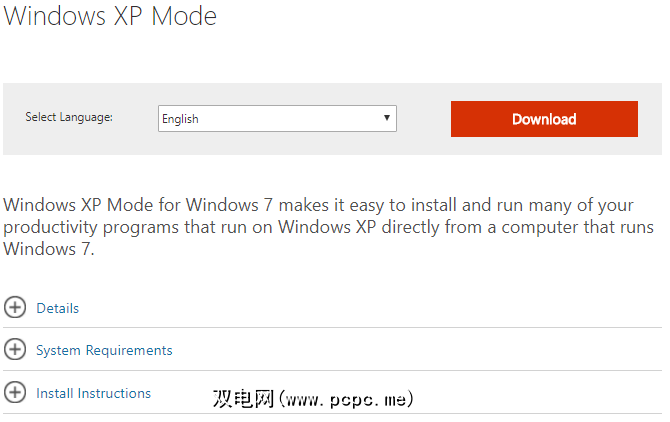
完成后,不要安装它!
相反,浏览到可执行文件,然后右键单击并从上下文菜单中选择 7-Zip>打开存档> cab 。
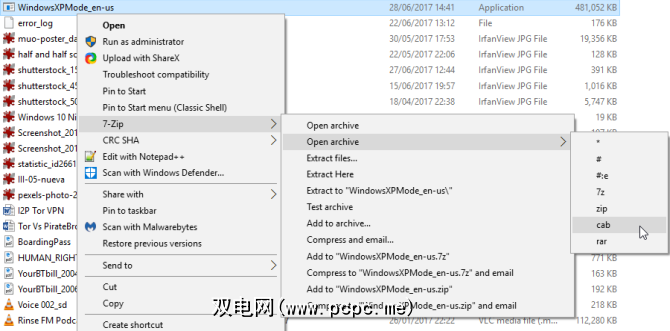
这会立即以7-Zip打开可执行文件,您可以戳一戳。共有三个文件:
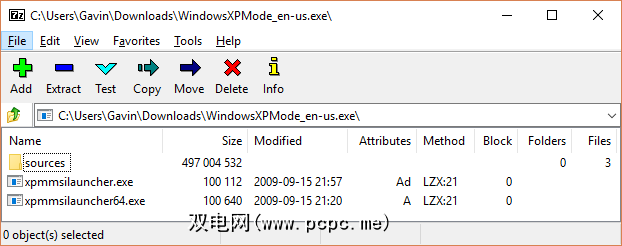
打开源以显示另外三个文件:
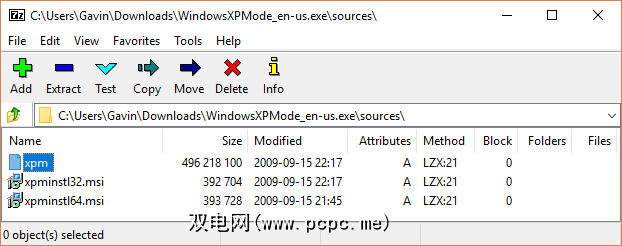
双击 xpm 。这是XP Mode虚拟硬盘驱动器文件夹。它的外观应与下图相同:
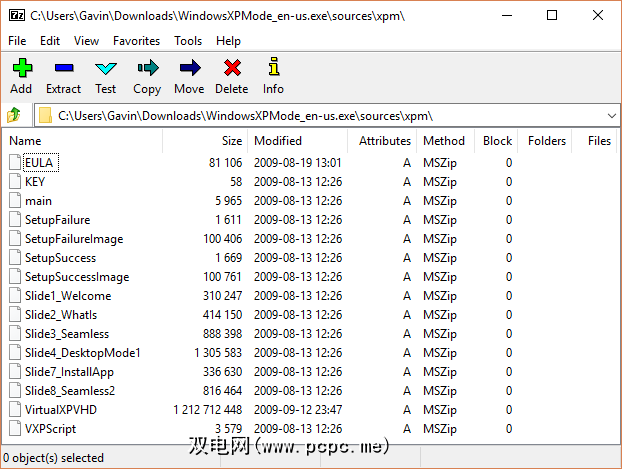
这些是创建XP Mode虚拟硬盘所需的文件。不幸的是,它们是存档文件,而不是可执行文件,这意味着它们当前是只读。
您需要将这些文件解压缩到
从工具栏中选择提取,然后按地址栏旁边的省略号图标。浏览到您要提取文件的位置(您的C:驱动器就可以了),然后选择新建文件夹。我将文件夹命名为“ Windows XP Mode",但您可以选择该文件夹。准备就绪后,再次按确定,然后再次按 OK 开始提取过程。这可能需要一两分钟。
提取过程完成后,请转到您创建的文件夹。您会看到相同的文件列表。区别在于您现在可以根据需要编辑这些文件。
选择名为 VirtualXPVHD 的文件。按 F2 重命名。在“ P"和“ V"之间插入一个句点,然后按 Enter 。该文件应立即更改为虚拟硬盘,并启动图标:
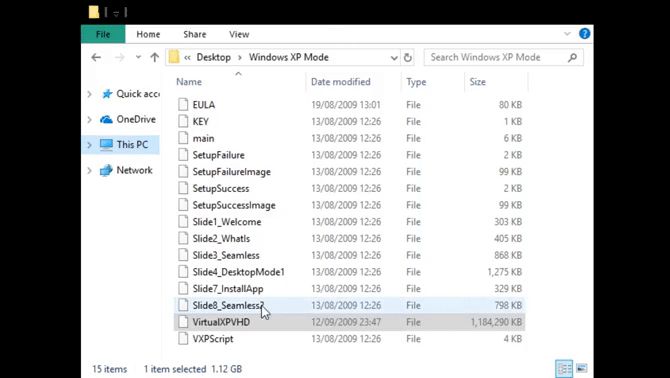
步骤2:在虚拟机中安装Windows XP模式
在完成XP Mode虚拟操作之前硬盘提取后,我要求您下载并安装VirtualBox。 VirtualBox是一个免费的应用程序,允许您在窗口中运行操作系统。
我们将在VirtualBox中安装Windows XP Mode虚拟硬盘。
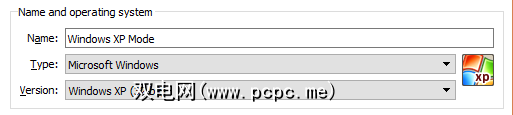

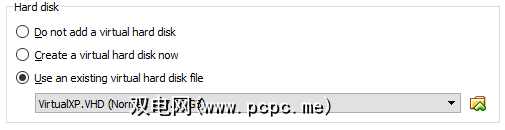
完成后,您的新虚拟机设置应如下所示:
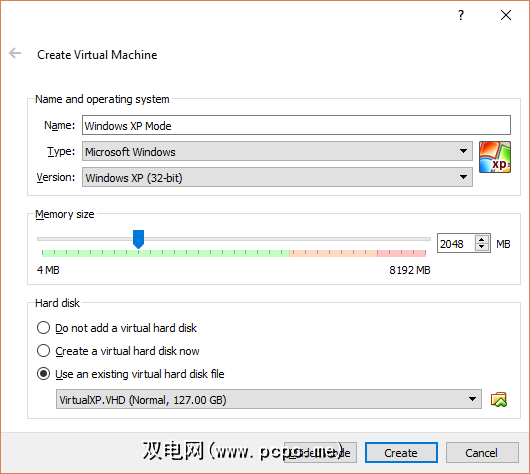
好吗?点击 Create 。
步骤3:Windows XP模式磁盘设置
在启动闪亮的新Windows XP虚拟机之前,需要进行一些调整。设置。
在VirtualBox工具栏上,按设置。 前往系统。查看启动订单。取消选中软盘,然后将其向下移动到列表中。将硬盘提升到堆栈顶部。就像主机PC一样,虚拟机具有特定的启动顺序。您需要虚拟硬盘位于列表顶部,因此它首先启动:
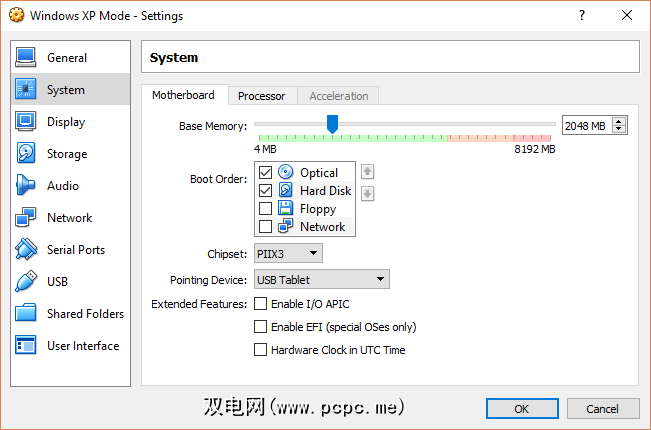
在 Display 下,将视频内存增加到128 MB:
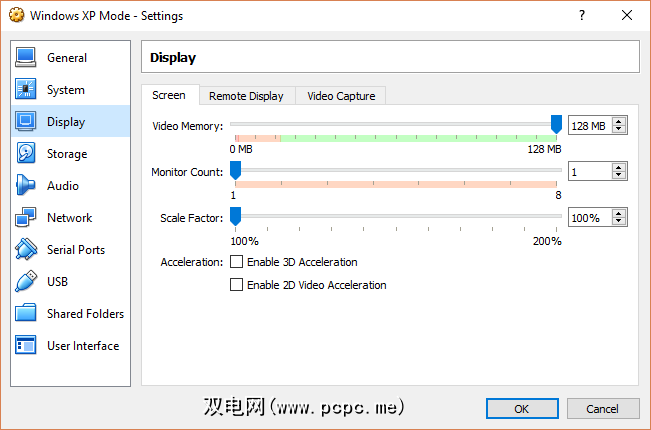
下一步,检查Windows XP虚拟机网络设置。较旧版本的VirtualBox需要更手动的网络配置方法。如今,该软件更加智能(阅读:自动化),通常可以在没有提示的情况下获取您的网络设置。
例如,我的Windows XP Mode虚拟机使用默认配置进行工作:使用 NAT ,特定于VirtualBox的适配器,并确保选中 Cable Connected (电缆连接)。
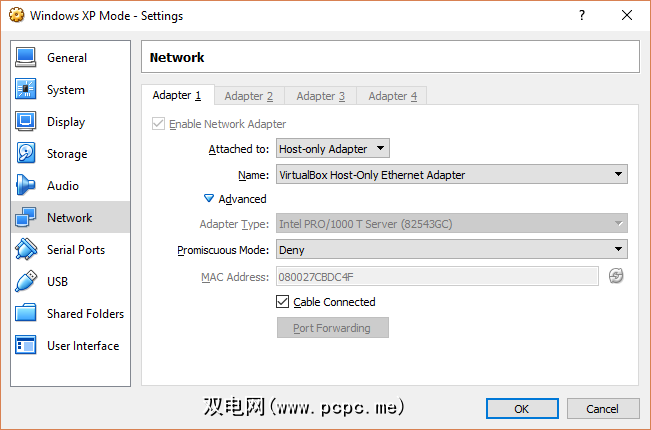
但是,如果它不起作用(您会发现好消息或坏消息)在启动虚拟机的瞬间),您可以尝试其他配置。
使用“开始菜单"搜索栏,键入“网络",然后选择网络和共享中心。在左侧列中,选择更改适配器设置。 按住 CTRL 并选择您的以太网/无线网卡和VirtualBox仅主机网络。然后,右键单击并选择 Bridge Connection 。
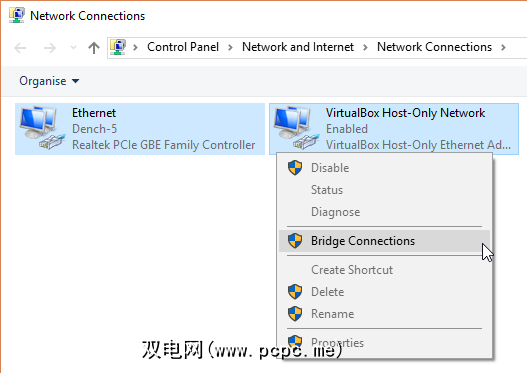
“组合"适配器可创建网桥,即使虚拟机未连接到网络,也允许其连接到网络可以直接访问路由器(或备用交换机):
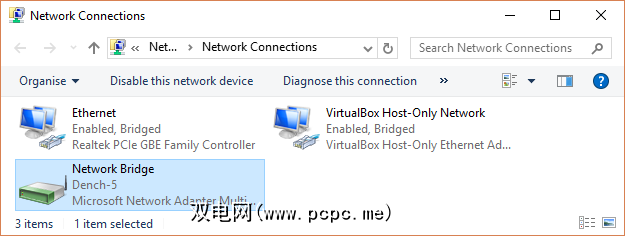
进入虚拟机时,必须更新网络适配器设置:
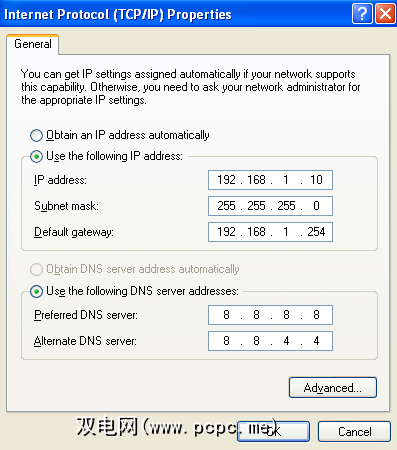
您已提取了虚拟硬盘。创建了一个虚拟机,并在其中进行了设置,现在您可以按下电源开关。
在VirtualBox主窗口中突出显示Windows XP Mode虚拟机。双击它,然后等待Windows XP出现:
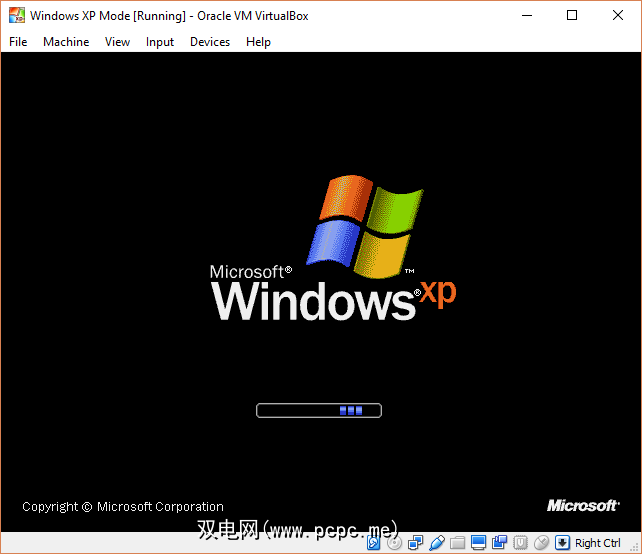
看起来像您做到的那样!
您的鼠标很有可能无法立即在Windows上使用。 XP Mode虚拟机。使用Tab键,箭头键,空格键和Enter键浏览操作系统安装页面。
完成安装。您将看到一个全黑的屏幕。不用担心按右键Ctrl + R 重新启动虚拟机。
重新启动虚拟机时,可以取消“新硬件安装"和“ Microsoft自动更新"向导。而是转到设备>安装来宾添加CD映像。 (如下图所示。)使用默认的安装位置,并等待安装完成:
您可能会遇到警告,提示您试图安装不受支持的软件和/或驱动程序。选择仍然继续。 Guest Additions安装完成后,选择立即重新启动。
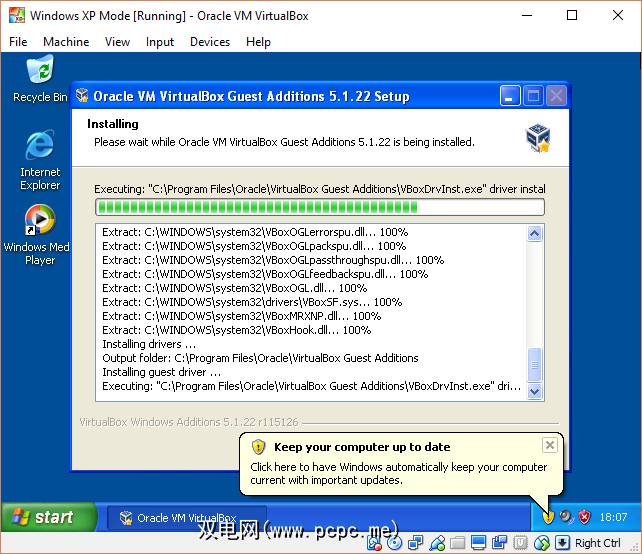
(如果重新启动失败,请再次重新启动虚拟机。)
在那里有它。可以正常运行的功能完备的Windows XP安装程序,可以自行调用。
Windows XP产品密钥如何?
Windows XP Mode虚拟机具有临时许可证,该许可证在30天后过期
。如果您使用的是旧版Windows XP许可证,请进行挖掘并将其输入以尝试使虚拟机保持活动状态。我之所以说“尝试",是因为Windows XP激活服务器长时间处于脱机状态,但是您可以尝试进行电话激活。
如果您感觉不满意,可以尝试使用旧的Windows激活循环,从而重置试用版。许可证返回其最初的30天柜台。但是,我还没有尝试过使用Windows XP Mode虚拟机,因此您将不得不进行私人实验。
但是更简单的解决方案是创建Windows XP Mode的快照。虚拟机安装后立即安装。然后,许可证到期后,您可以还原到新的快照(但是您将丢失虚拟机上的所有数据,因此请记住这一点)。
没有快照,您将不得不继续重新安装Windows XP Mode虚拟机。
请注意,仅仅因为Windows XP正常运行并不意味着您应该使用它!由于存在安全风险,Windows XP不再适合用作主要操作系统。
标签: 操作系统 虚拟机 Windows XP








